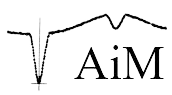
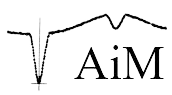
Wenn du dich beim Experimentieren mit JS9 verirrt hast oder nichts mehr geht, lade die Seite neu.
Bei Benutzung eines Tablets ersetzen zwei Finger die linke Mausetaste (Gestensteuerung), um Kontrast und Helligkeit zu optimieren.
Evtl. die linke Hand nutzen, um einen besseren Blick auf das Bildfenster zu haben.
Mit einem IPAD lassen sich die Originalaufnahmen auch speichern und laden:
 ➔ In Dateien sichern ➔ Sichern bzw. Hinzufügen.
➔ In Dateien sichern ➔ Sichern bzw. Hinzufügen.
Möchtest du das Bearbeitungsfenster größer oder kleiner haben, so kannst du dies mit Hilfe des kleinen Dreiecks (unten rechts) und gedrückter linker Maustaste einstellen.
Da bei JS9 nur Screenshots gespeichert werden können, macht es Sinn das Bearbeitungsfenster vor dem Abspeichern größer zu ziehen.
Auch bei der genauen Ausrichtung der Fixsterne kann ein größeres Bearbeitungsfenster hilfreich sein.
Beim Ausrichten der Fixsterne kann auch das Zoomen mit Menü Zoom helfen.
Mit Menü Zoom ➔ zoom to fit wird das Bild wieder dem Bearbeitungsfenster angepasst.
Mit Menü View ➔ Blending öffnet sich ein Fenster, dass alle geladenen Bilder anzeigt.
Das kann einen besseren Überblick ermöglichen. Außerdem kann man alternativ zum Menü Color ➔ rgb mode beliebig viele Bilder überlagern.
(Siehe Beispiel "Hantelnebel-M27" unten.)
Weitere Übungsbeispiele:
Um die Aufnahmen der weiteren Übungsbeispiele herunterzuladen, klicke auf den angegebenen Link zum LCO-Archiv. Es öffnet eine Seite, die alle Informationen über die Aufnahmen enthält:
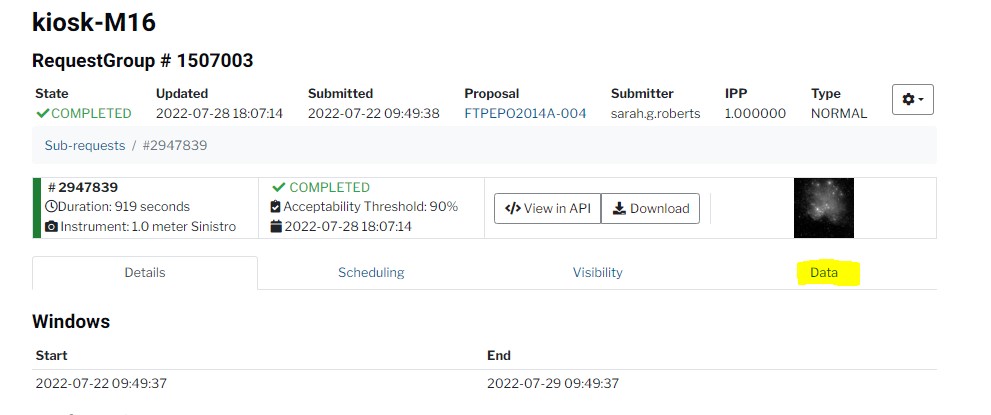
Wähle den Reiter „Data“ (gelbe Markierung).
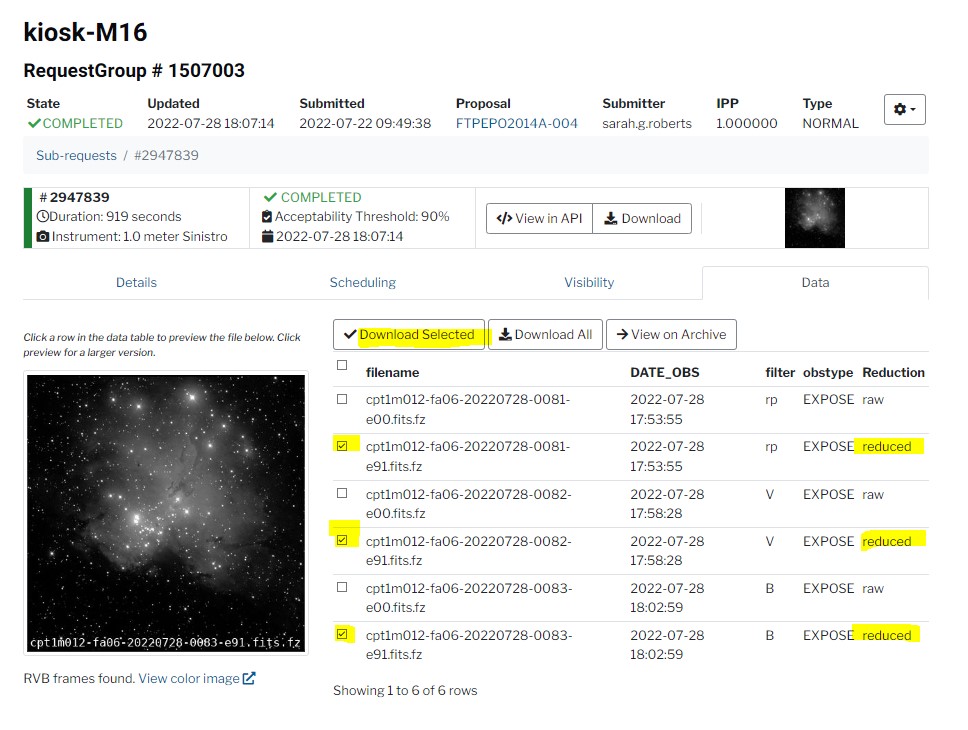
Lade die reduced fits.fz-Dateien am besten nacheinander herunter und ändere den Dateinamen, indem du den verwendeten Farbfilter vor den Dateinamen setzt, z.B.:
"rp_cpt1m012-fa06-20220728-0081-e91.fits.fz" statt "cpt1m012-fa06-20220728-0081-e91.fits.fz".
Informationen zu den verwendeten Filtern erhält man hier: https://lco.global/observatory/instruments/filters/ .